win11任务管理器卡死的解决方法[多图]
教程之家
Win11
WIN11已经很多人都更新了,但是WIN11的系统还不太稳定,很多玩家遇到了任务栏卡死的问题,那么遇到这个问题的玩家该如何解决呢?下面让小编我来跟大家说说win11任务管理器卡死的解决方法,大家一起来看看吧。
方法一
1、我们按【Ctrl】+【Alt】+【Del】打开任务管理器窗口,选择【更多细节】选项。
2、然后找到【文件】选择【运行新任务】,在【打开】的栏目中输入【cmd】
3、此时在打开的窗口中复制粘贴下列命令【reg delete HKCU\SOFTWARE\Microsoft\Windows\CurrentVersion\IrisService /f && shutdown -r -t 0】点击回车,电脑就会重新启动后修复卡死的问题啦。
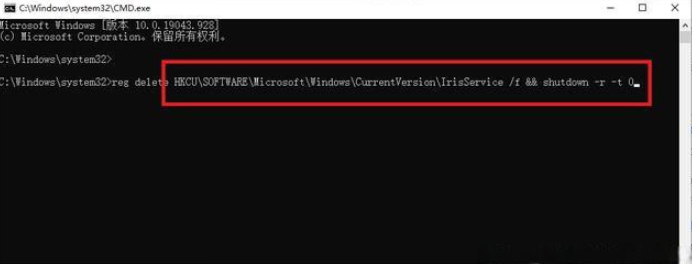
方法二
1、首先打开任务管理器,菜单栏文件-运行新任务,输入【control.exe】,打开控制面板。
2、依次打开系统和安全--安全和维护--恢复--开始系统还原,选择一个正常的进行恢复。
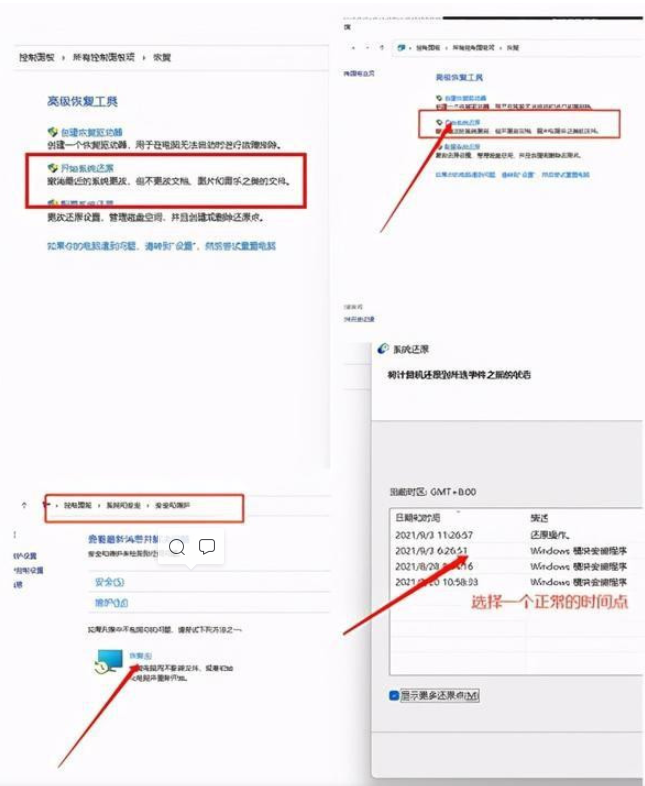
方法三
打开任务管理器,运行新任务,输入Control 打开控制面板,找到日期和时间设置,在里面更改授时服务器地址为ntp.ntsc.ac.cn,重启电脑也可以解决。
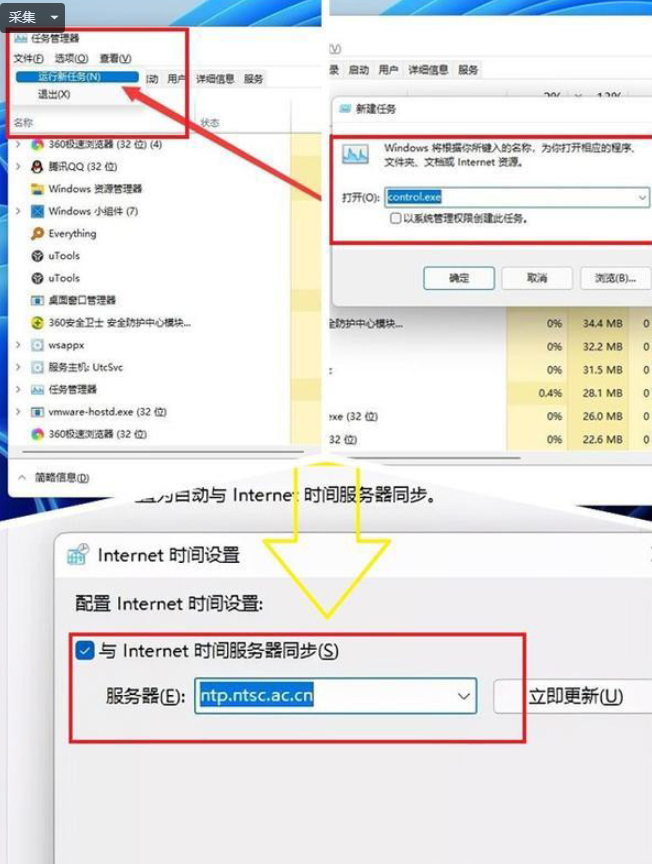
![微软新系统win11发布了吗[多图]](https://img.jiaochengzhijia.com/uploadfile/2022/1224/20221224204853627.png@crop@160x90.png)
![参加win11内测的方法[多图]](https://img.jiaochengzhijia.com/uploadfile/2022/1224/20221224102452534.png@crop@160x90.png)
![怎么安装正版win11[多图]](https://img.jiaochengzhijia.com/uploadfile/2022/1223/20221223200051981.jpg@crop@160x90.jpg)
![3代酷睿装win11教程[多图]](https://img.jiaochengzhijia.com/uploadfile/2022/1222/20221222231250862.png@crop@160x90.png)
![win11release preview是什么 win11release preview频道详细介绍[多图]](https://img.jiaochengzhijia.com/uploadfile/2021/0817/20210817235150335.jpg@crop@160x90.jpg)
![老机器安装Windows11系统的方法[多图]](https://img.jiaochengzhijia.com/uploadfile/2022/0405/20220405094315745.png@crop@240x180.png)
![在哪里更新windows11 更新windows11的位置详细介绍[多图]](https://img.jiaochengzhijia.com/uploadfile/2021/0817/20210817104753482.jpg@crop@240x180.jpg)
![小白一键重装官网安装win11系统教程[多图]](https://img.jiaochengzhijia.com/uploadfile/2022/0909/20220909054927797.png@crop@240x180.png)
![锐龙53600怎么样 锐龙53600评测跑分参数介绍[多图]](https://img.jiaochengzhijia.com/uploadfile/2021/1003/20211003005910433.jpg@crop@240x180.jpg)